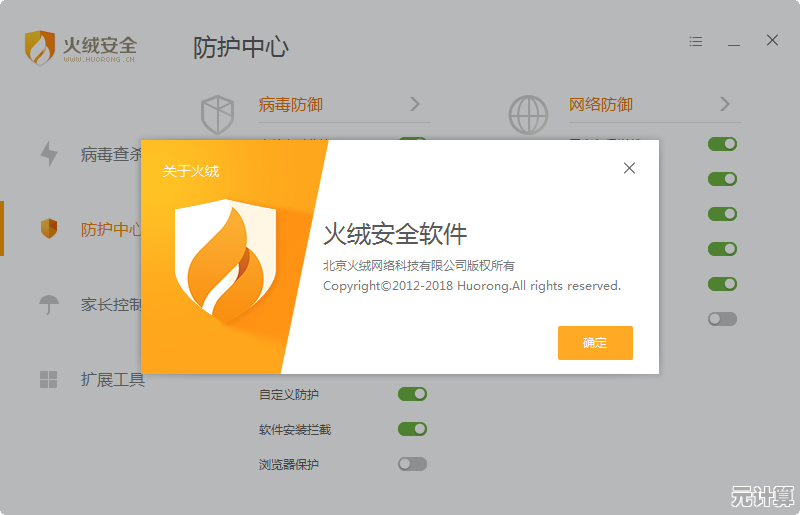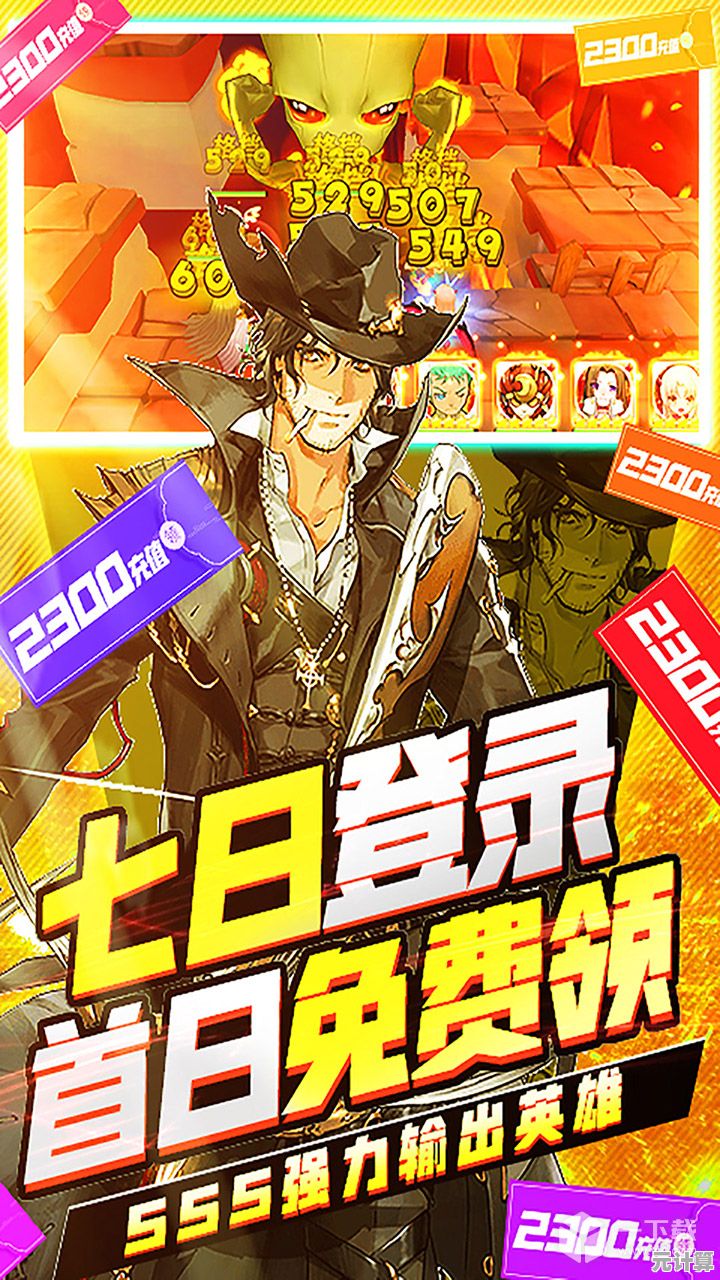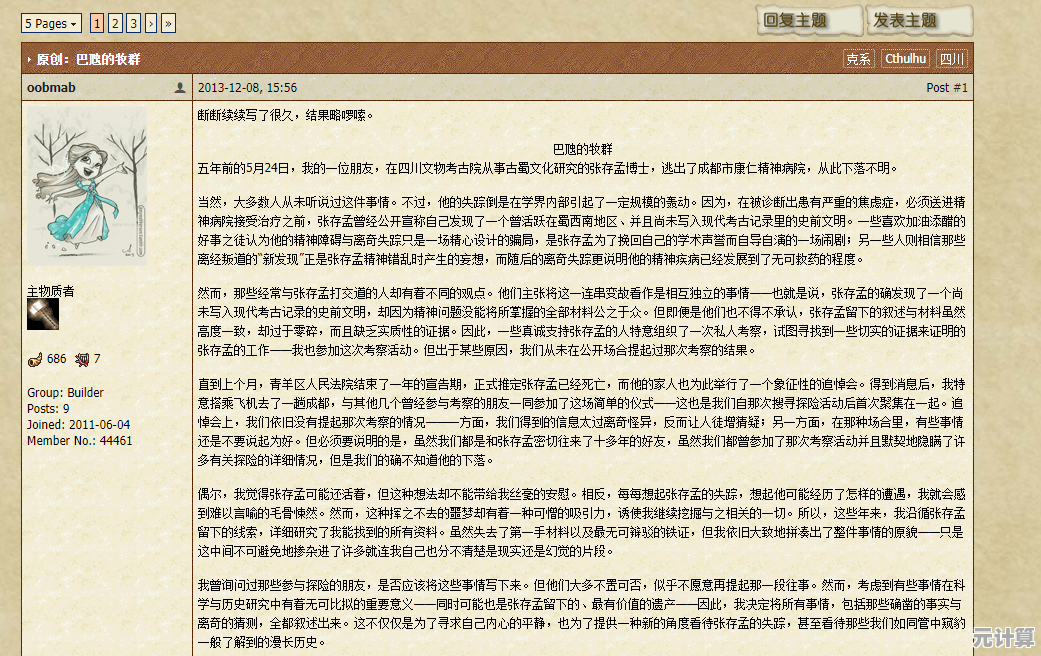升级Win11系统后风扇持续高速运转,如何有效降低设备发热与噪音
- 问答
- 2025-10-02 10:12:57
- 2
嘿,你有没有那种经历——好不容易把电脑升级到Win11,结果风扇突然像要起飞一样呼呼狂转,电脑烫得能煎鸡蛋?我上个月就经历了这么一遭,差点以为我的老伙计(一台用了三年的联想Yoga)要提前退休了,当时我一边听着它“呜呜”哀嚎,一边疯狂搜索解决办法,整个人焦虑得像个在机场找丢失行李的旅客,行吧,折腾了好几天,总算摸出点门道,今天就跟大伙唠唠怎么把这“暴躁”的Win11给安抚下来。
先说说我当时的状况吧,升级完系统头两天还挺美,界面炫酷,动画丝滑,结果第三天开始,哪怕我只是开个浏览器写稿,风扇也像被踩了尾巴一样狂转,摸一下电脑底部,好家伙,热得能暖手,我一开始以为是后台在自动索引或者更新,忍了半天,但情况丝毫没好转——这绝对不正常。
我第一个反应是:“难道是Win11在暗地里挖矿?”(开玩笑的,但真的忍不住胡思乱想),后来才发现,Win11的默认电源管理策略有点“积极”,尤其对老硬件,系统总想拼命拉高性能,导致CPU动不动就飙高,散热系统当然只能全力跟上,举个例子,我那个Yoga平时安静时CPU占用才5%,但Win11下动不动就跳到20%以上,还没干正事呢,它先自己high起来了。
试错过程挺折磨人的,我甚至一度想回滚到Win10(但嫌备份麻烦又怂了),后来我决定分步骤排查,这里分享几个对我真正有用的方法,有些是通用方案,有些带点个人骚操作,大家可以挑着试:
电源计划别再用“平衡”了,试试“最佳能效”
Win11的“平衡”模式其实比Win10更激进,我改成“最佳能效”后,风扇声明显小了,虽然理论上会损失一丢丢性能,但对我这种不玩游戏不渲染视频的文字工作者,完全没感觉,路径:设置 > 系统 > 电源和电池 > 电源模式 > 最佳能效。
揪出后台“戏精”进程
按Ctrl+Shift+Esc打开任务管理器,按CPU排序,看看哪个家伙在偷偷刷存在感,我这边一次逮到一个叫“Windows模块安装程序”的进程吃了30%的CPU,后来发现是系统更新在反复尝试失败——手动下载更新包安装后,这问题就没了,还有一次是OneDrive在同步大量文件,暂停同步就安静了。
显卡驱动别迷信最新,稳定更重要
我跟着网上教程更新了NVIDIA显卡驱动,结果发热更严重了……后来滚回旧版本反而好了,如果你用的是独显笔记本,不妨试试厂商官网提供的驱动(而不是Win11自动推送的),兼容性往往更稳妥。
清洁风扇?比想象中重要
我之前从来懒得清灰,总觉得“又不是游戏本,没必要”,后来实在没招了,拆开后盖一看,散热鳍片都快被灰尘糊成毛毯了,用刷子和吹风机冷风档清理后,温度直接降了8℃——这种物理降温法虽然老土,但真香。
终极偏方:限制最大处理器状态
这招有点硬核,但对我效果最明显,打开“电源计划”高级设置,找到“处理器电源管理”,把“最大处理器状态”从100%改成99%——这相当于禁用了涡轮加速(Turbo Boost),CPU最高频率会降低一点,但日常使用根本察觉不到差别,温度和噪音却大幅下降,打游戏或做重度任务时再调回来就行。
现在我的Yoga终于回归安静了,写这篇文章时风扇基本没声,机温也是温乎的。可能Win11对老硬件就是更吃力点,得手动调教一下才行,如果你也遇到类似问题,别急着骂微软(好吧可以小声骂),试试从上边几招里挑合适的,电子设备嘛,有时候就跟人一样,累了就得帮它减负,没必要逼它永远狂奔。
对了,如果以上都试了还是没救,可能……真是该清灰换硅脂了(或者换电脑?),不过无论如何,先软后硬,别放弃治疗。
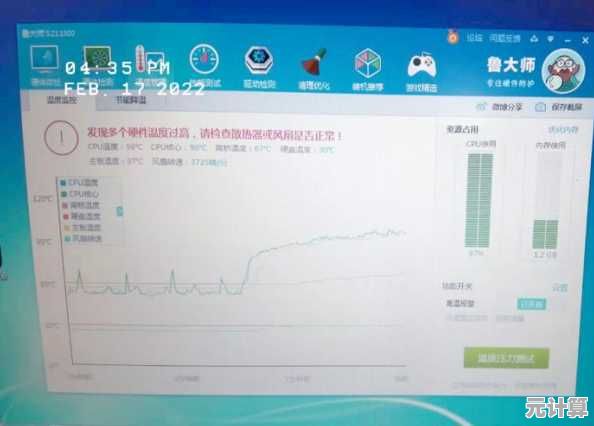
本文由悉柔怀于2025-10-02发表在笙亿网络策划,如有疑问,请联系我们。
本文链接:http://max.xlisi.cn/wenda/48775.html
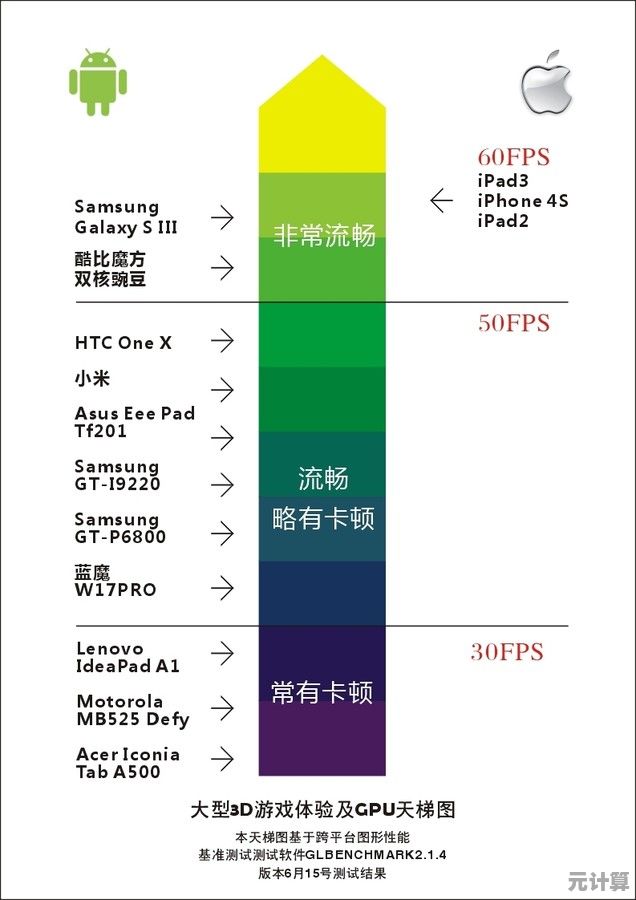

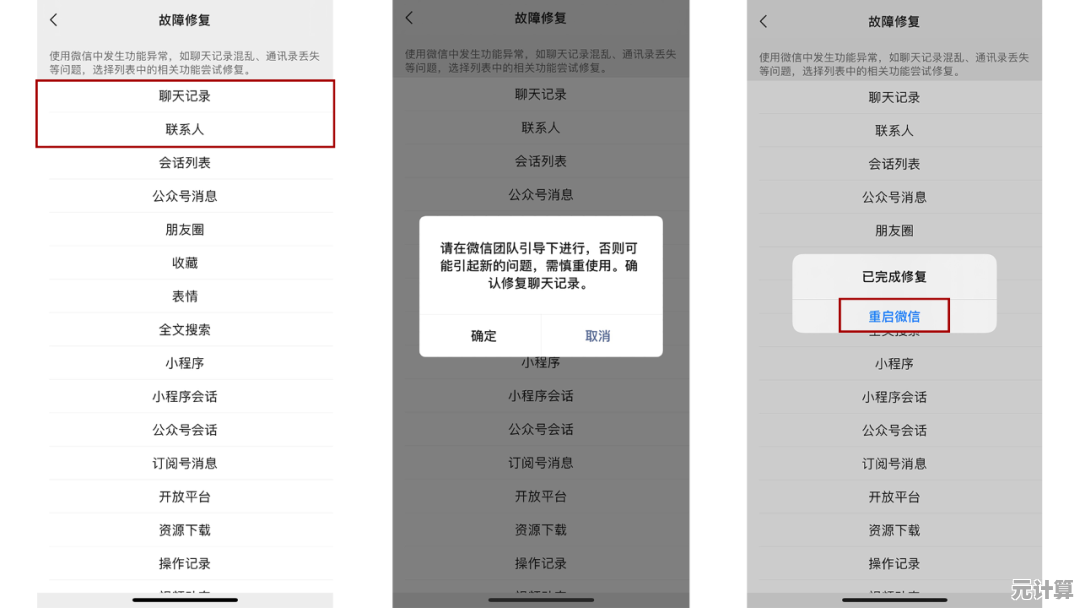
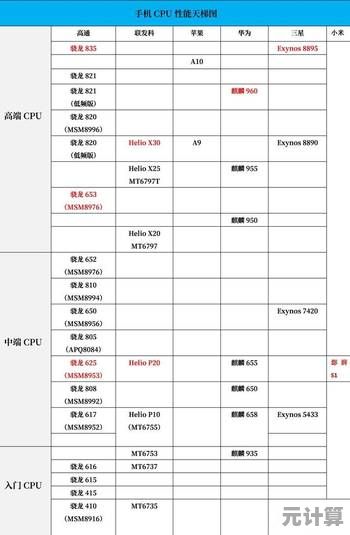
![[qq地图]轻松规划路线,畅游世界每个角落的精彩旅程](http://max.xlisi.cn/zb_users/upload/2025/10/20251002120334175937781472590.jpg)